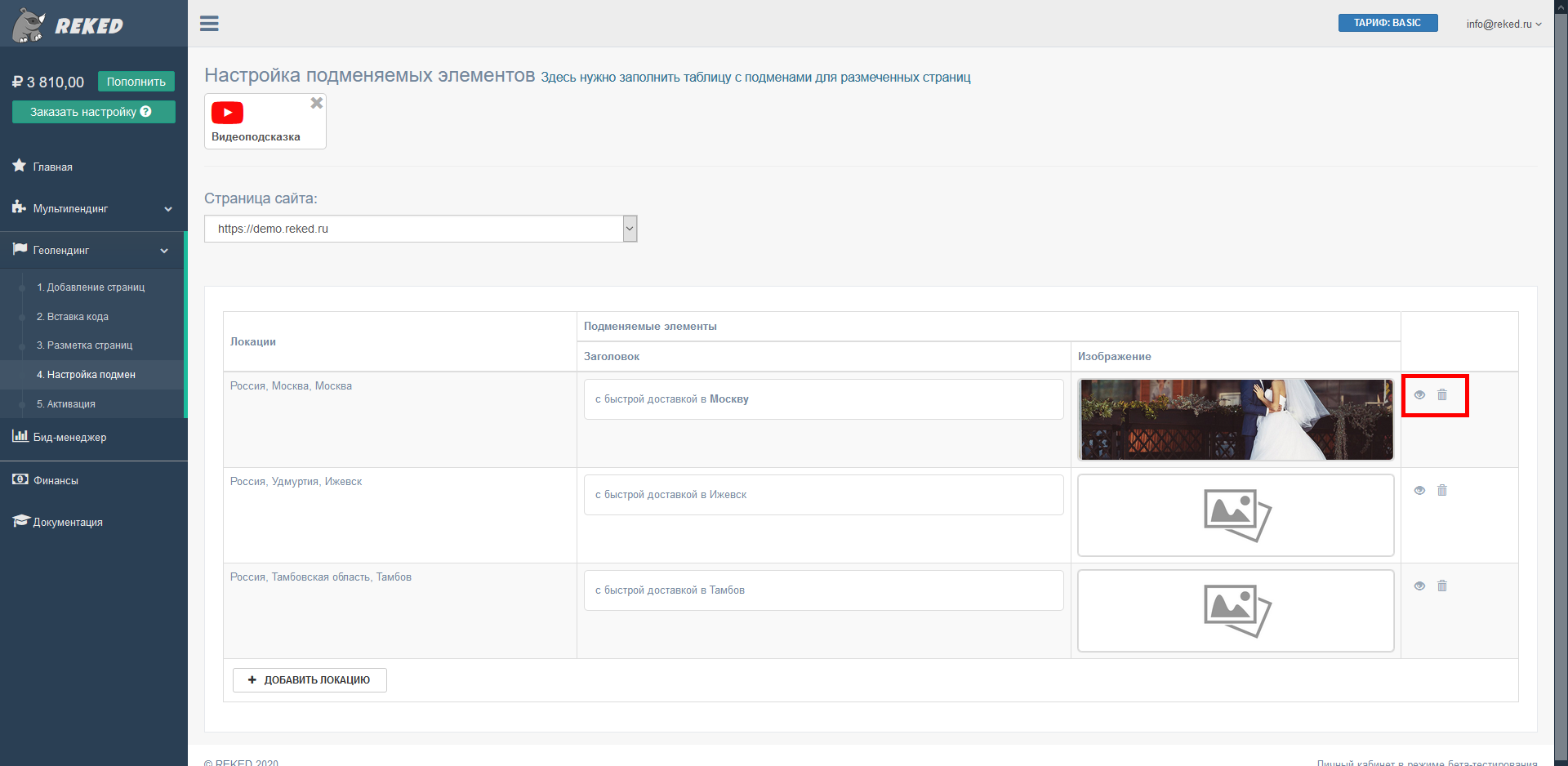На этом этапе вам нужно добавить локации, для которых будут настроены подменяемые элементы.
Перейдите во вкладку Геолендинг -> Настройка подмен. Выберите необходимую страницу сайта.
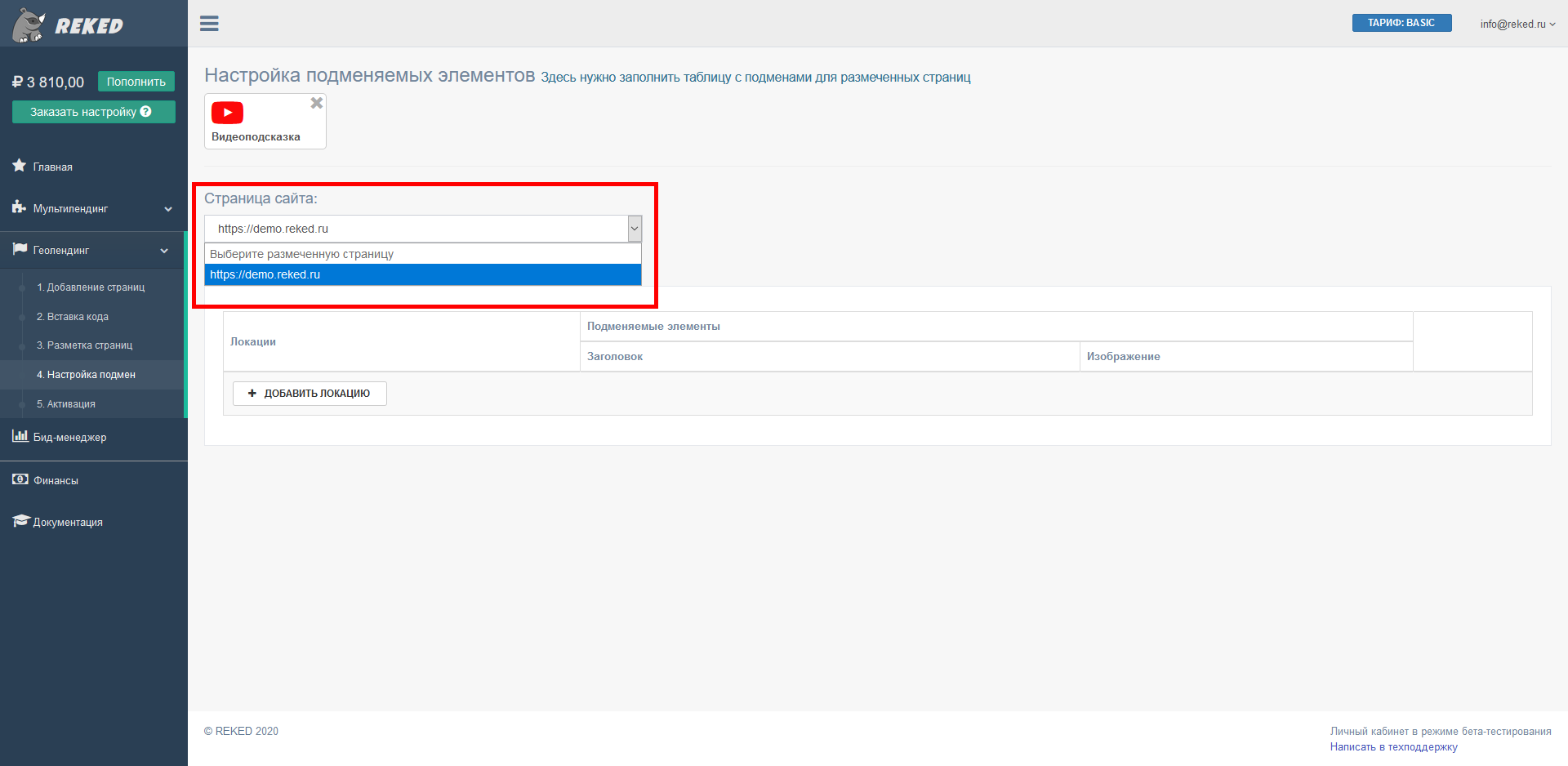
Далее для создания первой строчки таблицы с подменами нажмите на кнопку Добавить локацию.
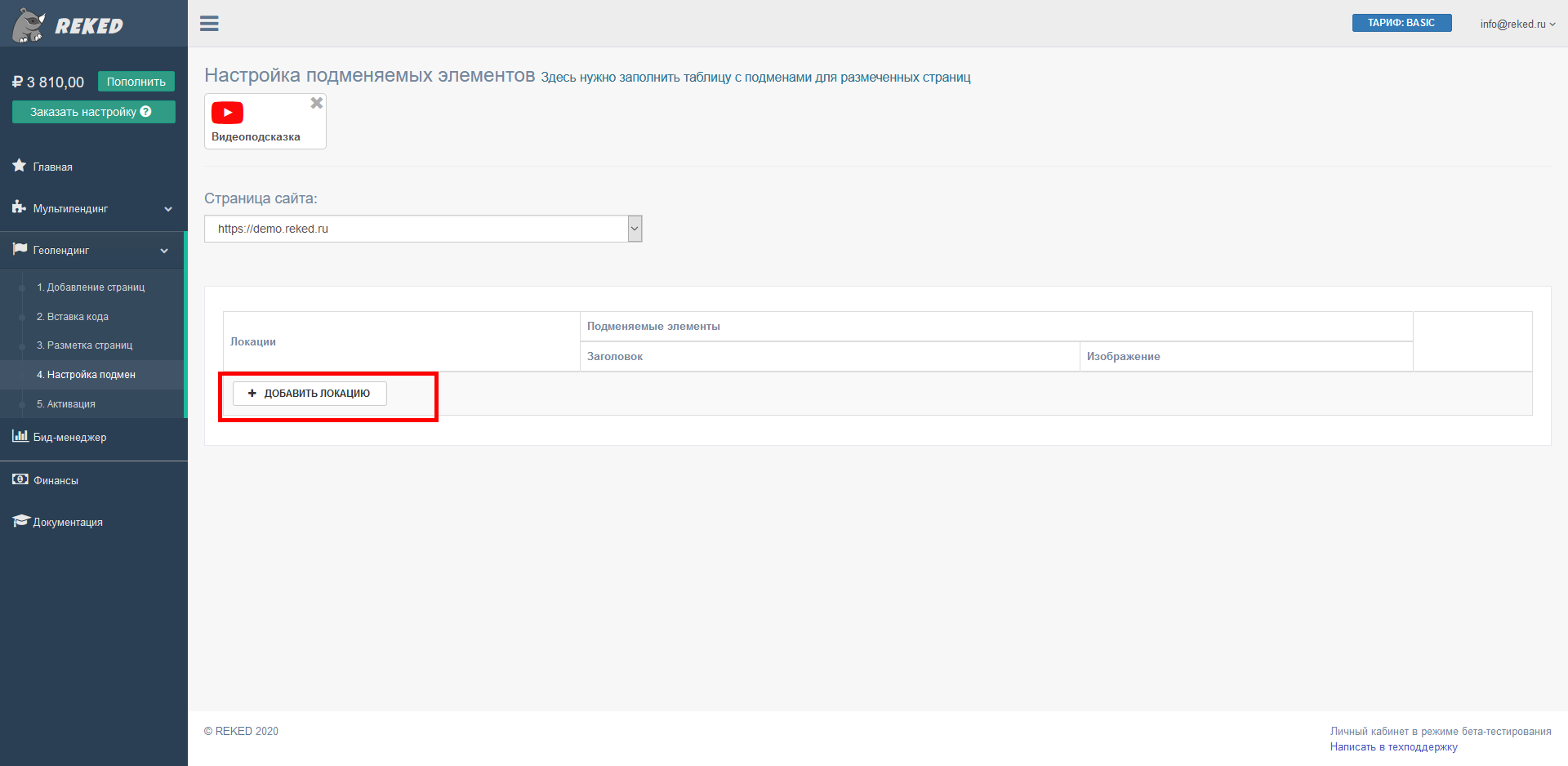
В открывшемся окне выберите локацию (страну, регион или город), для которой будут настраиваться подмены на сайте. После выбора нажмите кнопку Добавить локацию.
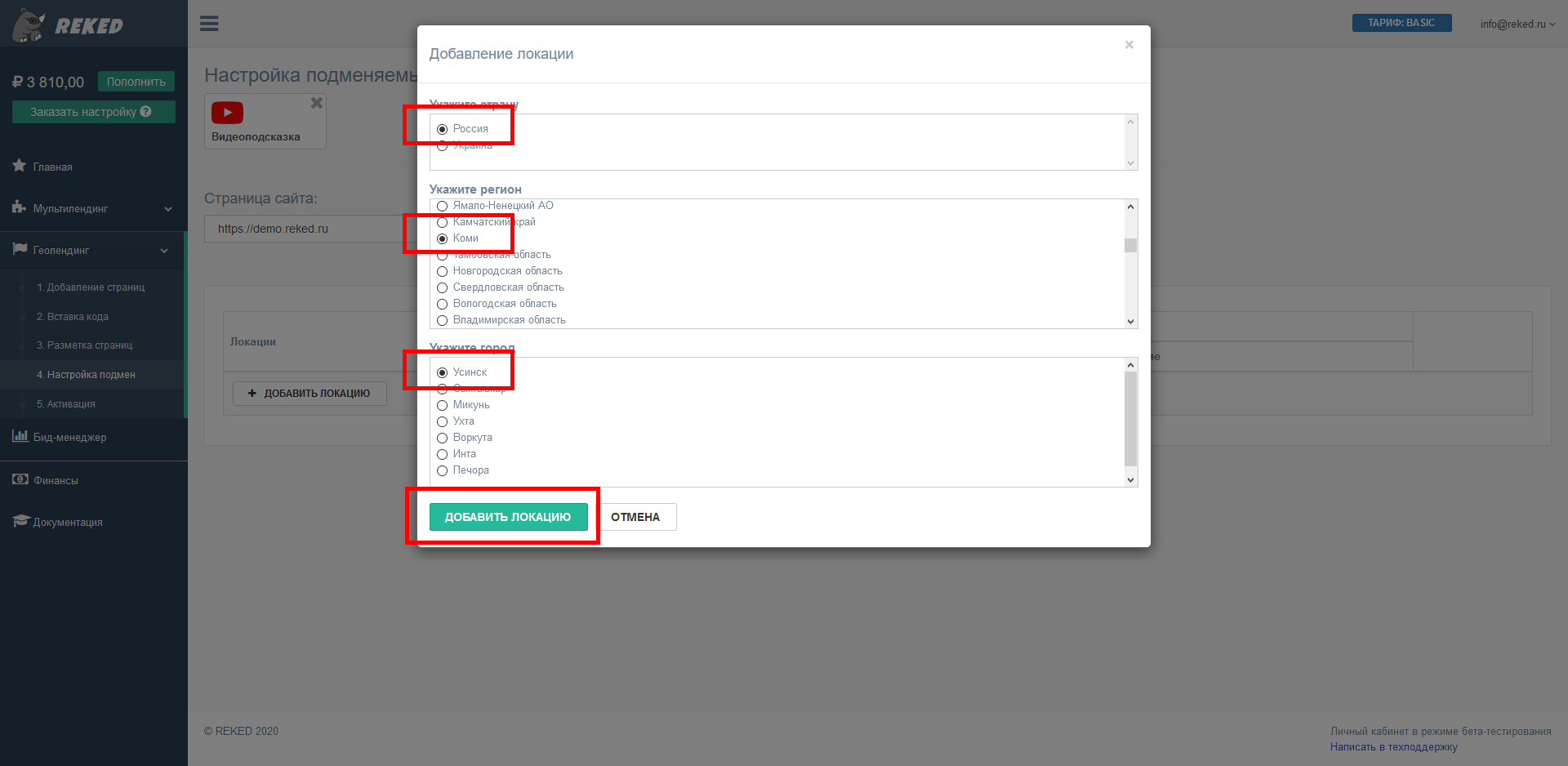
- Сами локации
- Подменяемые элементы
Чтобы подменить текстовый элемент, достаточно прописать в соответствующее поле текст подмены. Чтобы отредактировать набранный текст (сделать его жирным, курсивом или сменить шрифт), выделите необходимый фрагмент текста мышью. Рядом с выделением появится небольшой текстовый редактор, с помощью которого вы сможете отредактировать выделенный участок.
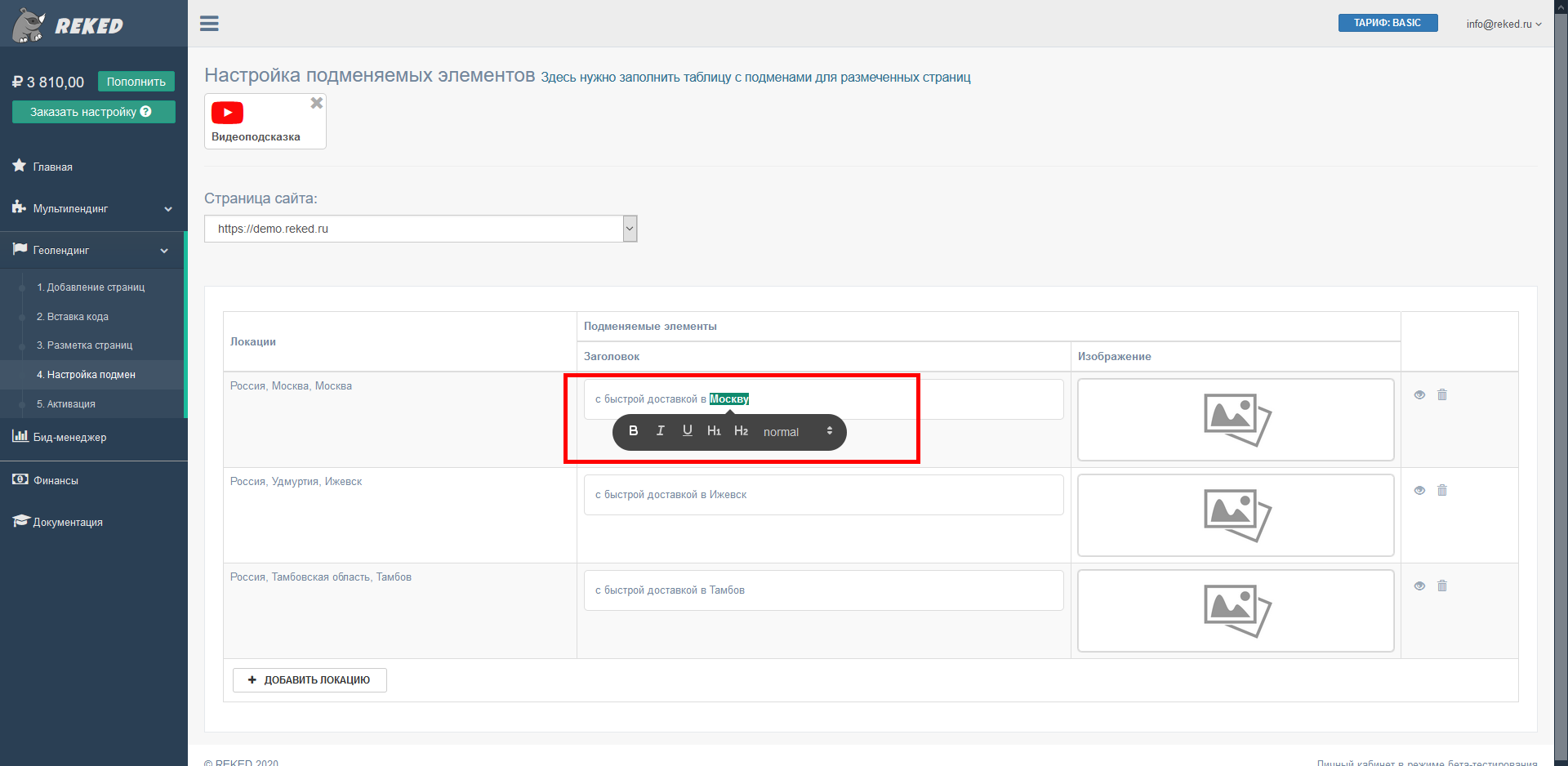
Чтобы подменить изображение, кликните по графе с пустым изображением.
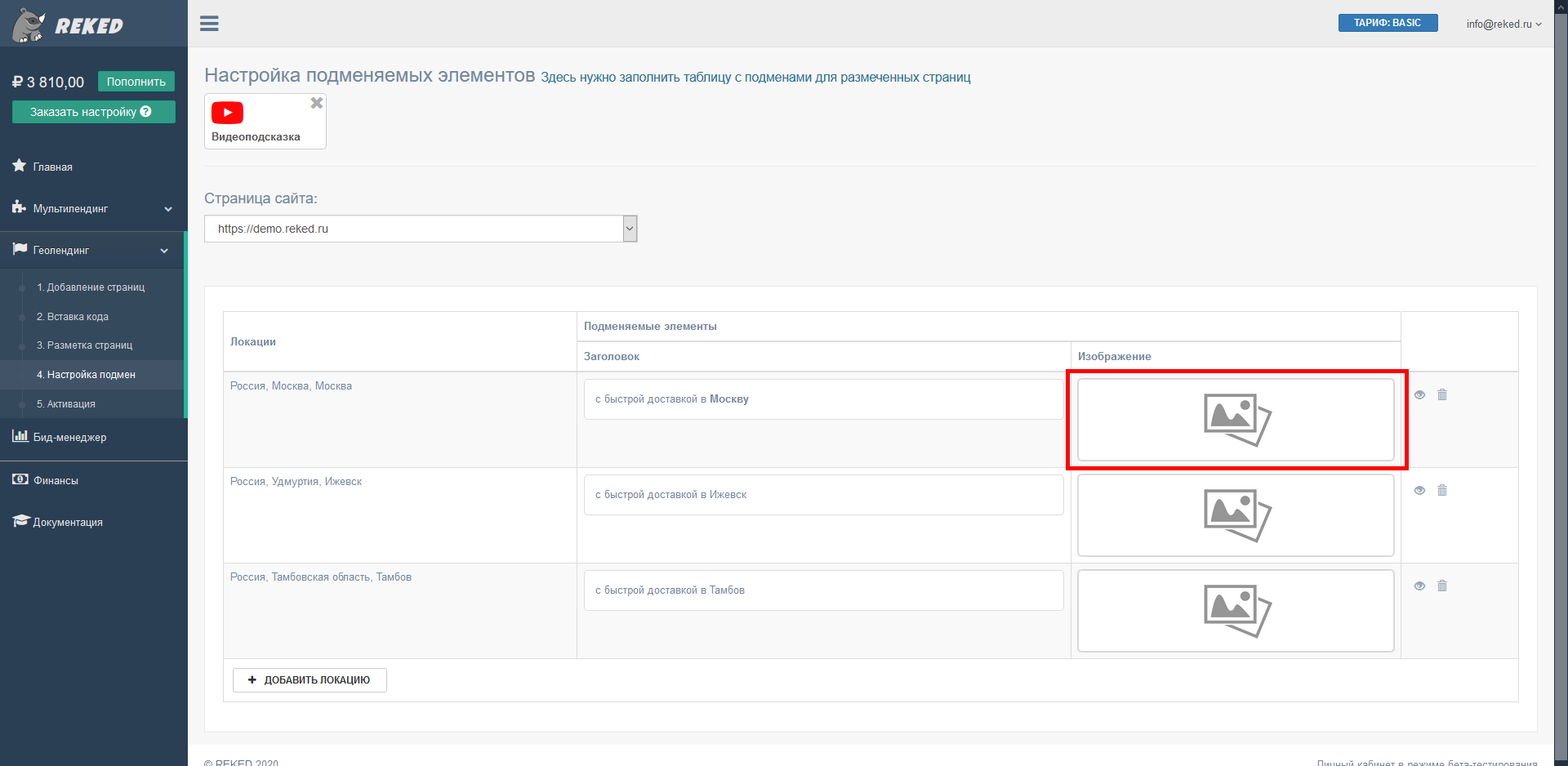
Откроется окно загрузки, в котором вы можете прикрепить необходимое изображение с компьютера, нажав на кнопку Выбрать файл или выбрать изображение из загруженных, нажав Выбрать из загруженных. Система подскажет оптимальный размер изображения для загрузки.
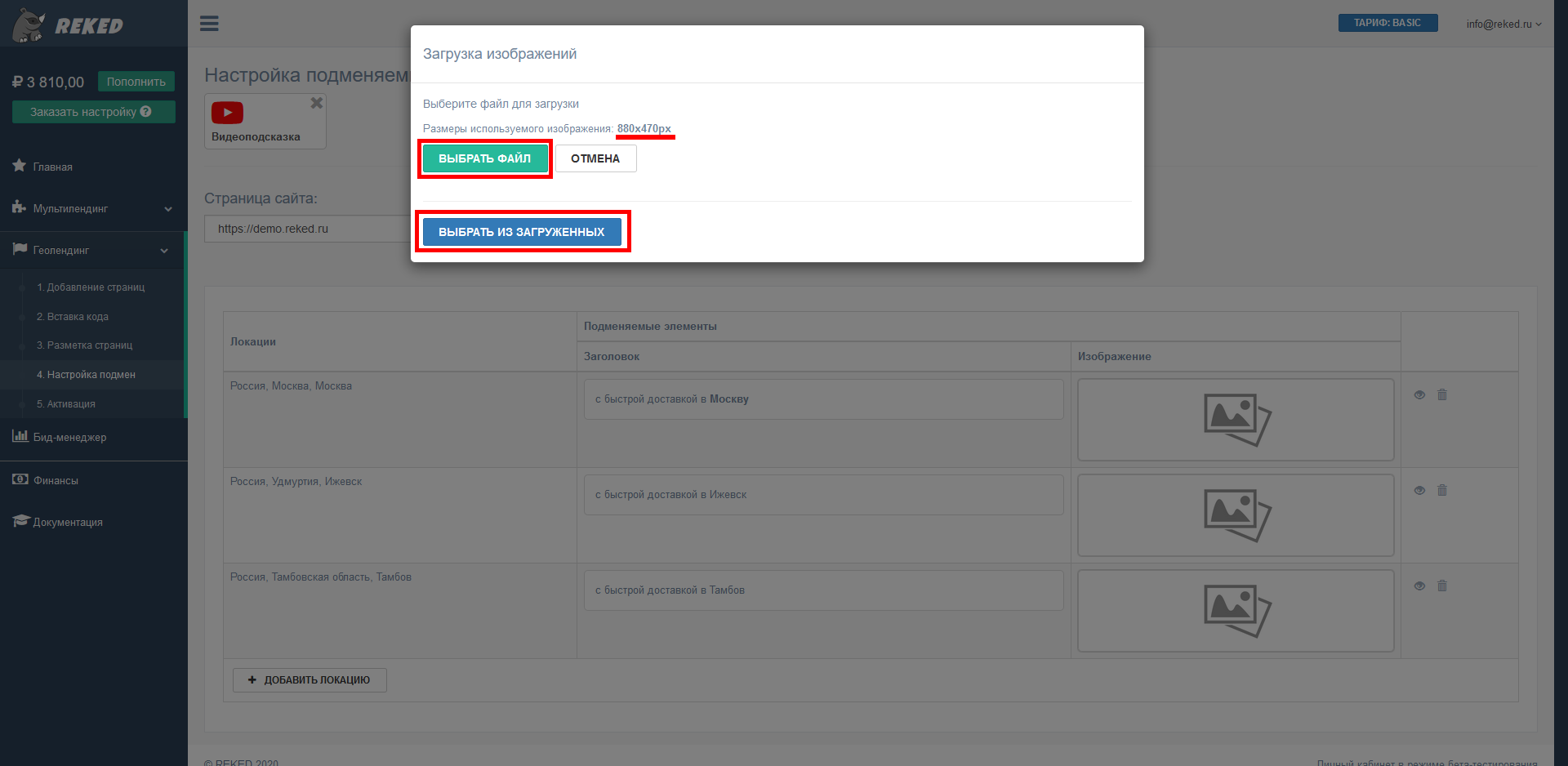
После того как вы прикрепили необходимый файл, сервис предложит обрезать его с нужными пропорциями или же загрузить без обрезки.
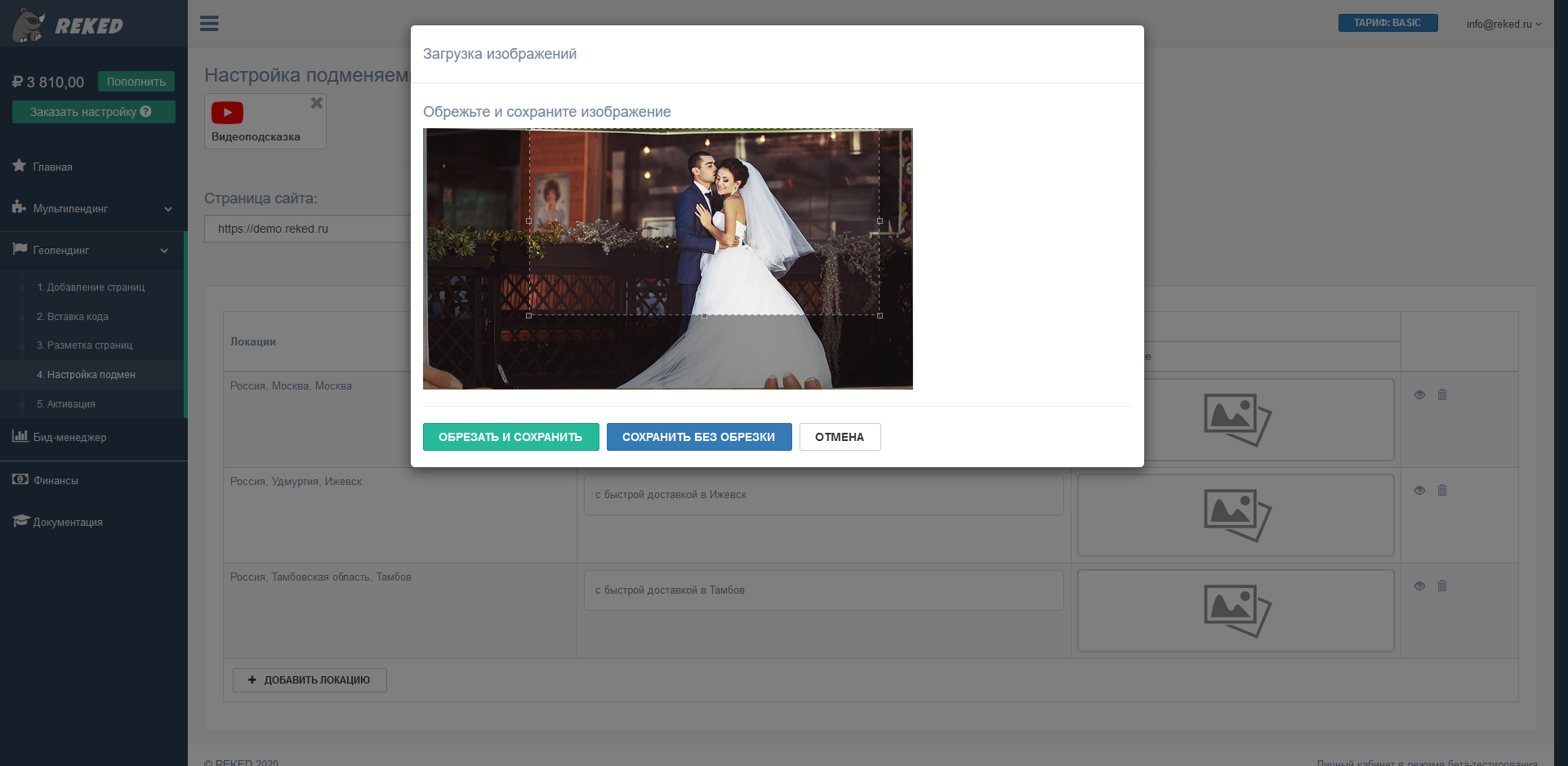
Чтобы посмотреть, как выглядят подменяемые элементы на вашем сайте, кликните на иконку глаза. Чтобы удалить локацию и настроенные под нее подмены, нажмите на иконку удаления.